## :-: **系統操作流程**
1. 電腦中雙擊打開可移動硬盤.
2. 雙擊"啟動"程序,運行項目所需要的工作環境
3. 等待環境加載完成之后,在加載出來的窗口中點擊localhost按鈕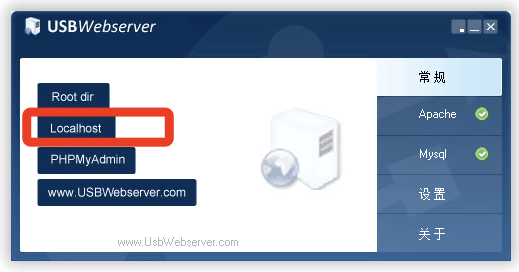
4. 屆時將會自動打開瀏覽器,并進入電子檔案界面中,在上方的地址后面,輸入`/admin`并點擊回車,進入后臺操作系統中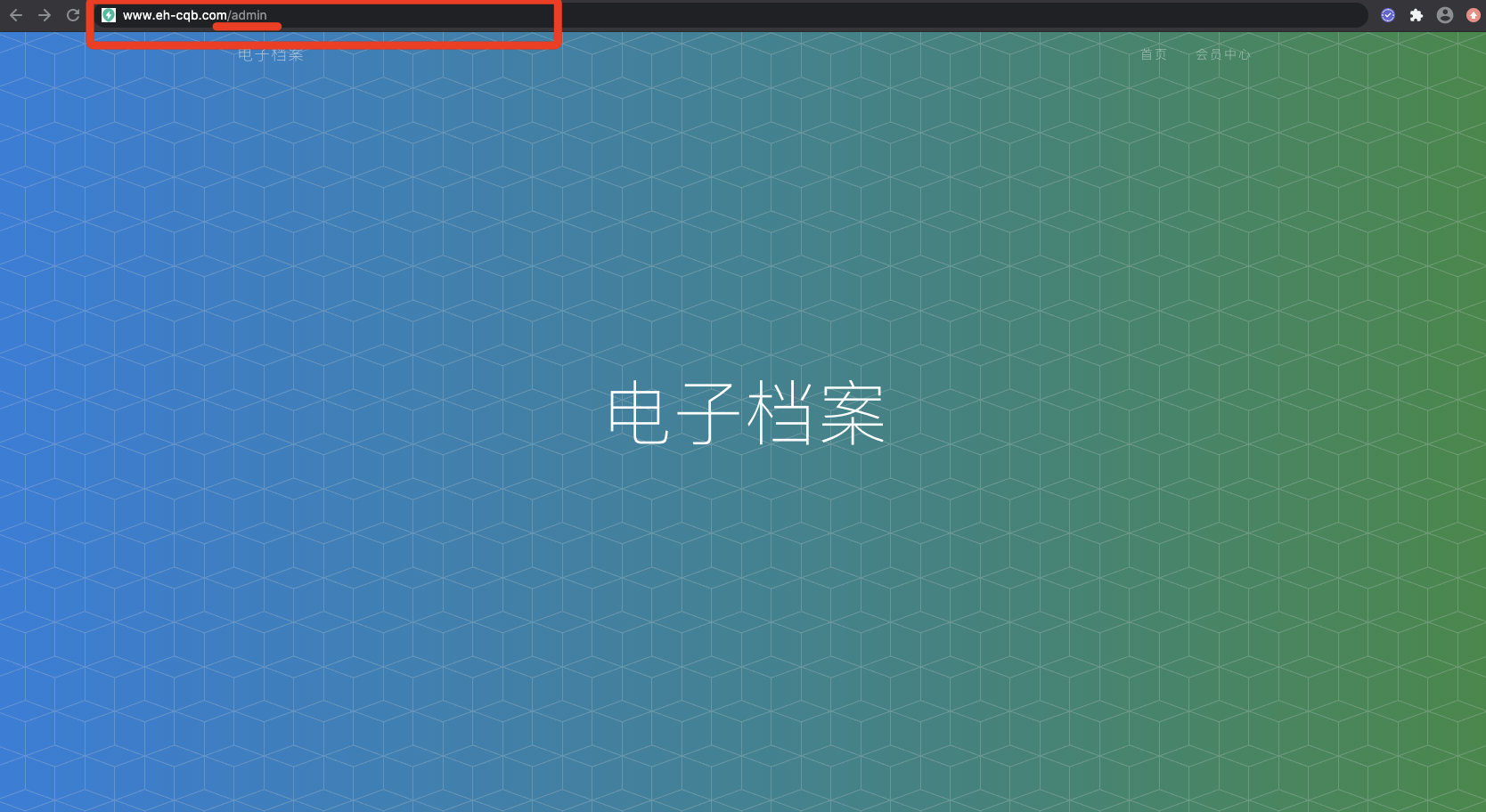
5. 第一次進入系統,將會需要管理員進行登錄操作,輸入管理員的賬號密碼進行登錄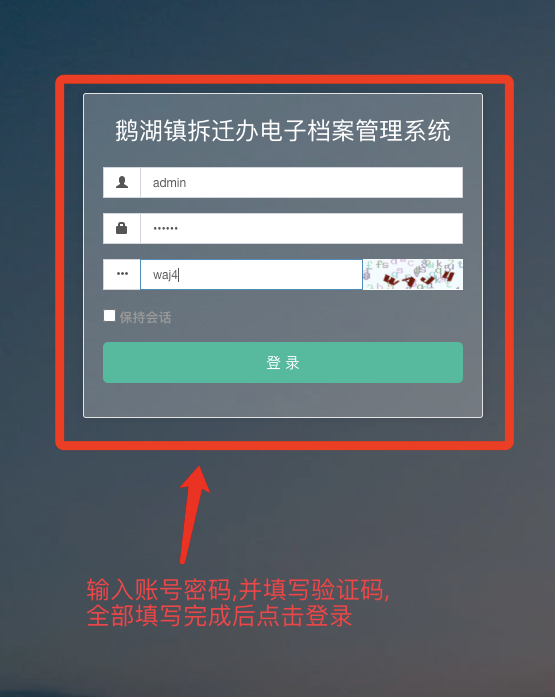
6. 當看到下面這個界面的時候,表示已正式進入電子檔案管理系統中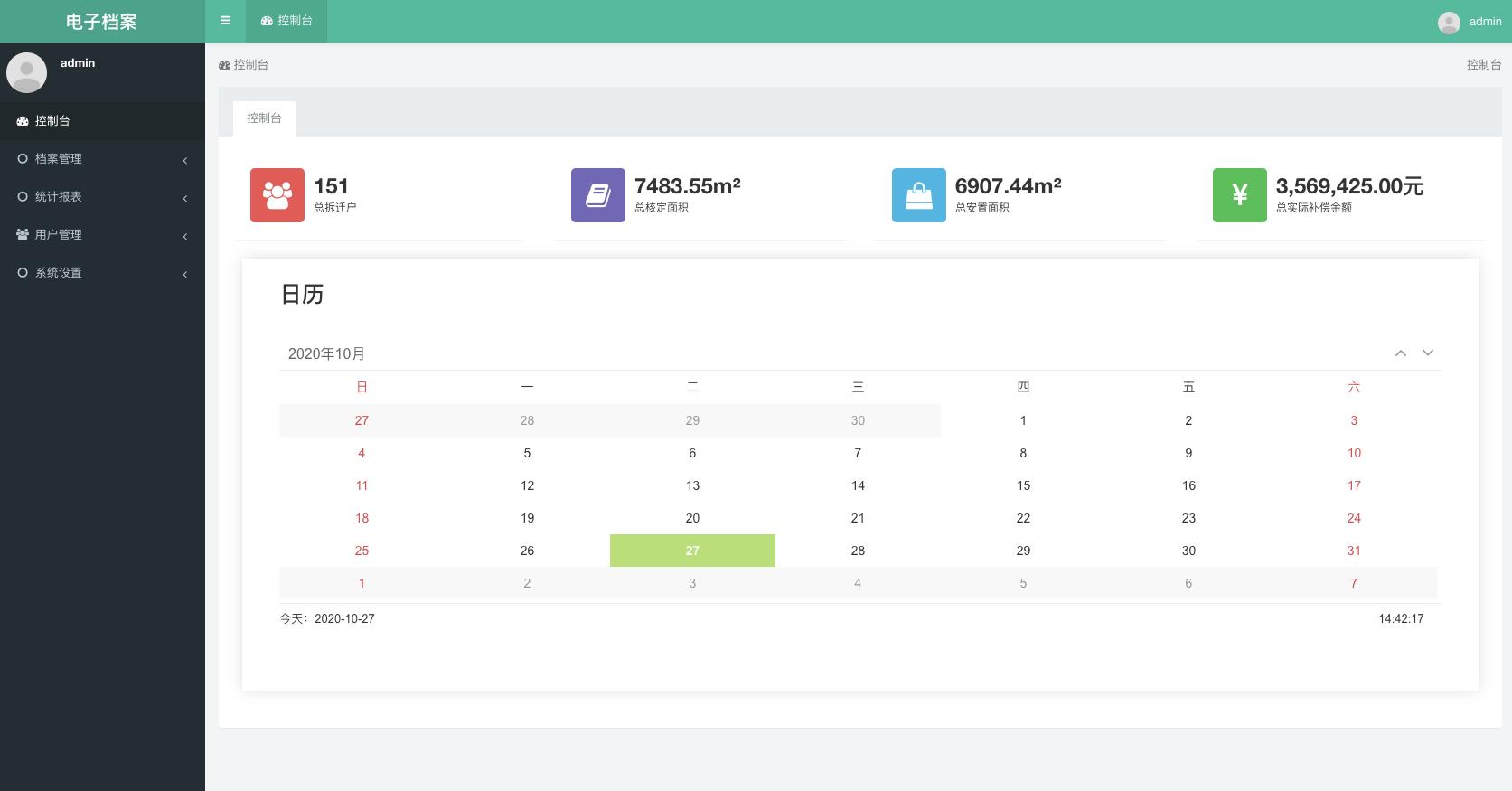
7. 導入圖片:導入圖片之前,首先需要整理圖片數據,需要按照一定的文件夾格式,把圖片文件按照固定的格式存入文件夾中
在硬盤中找到guidang文件夾,雙擊打開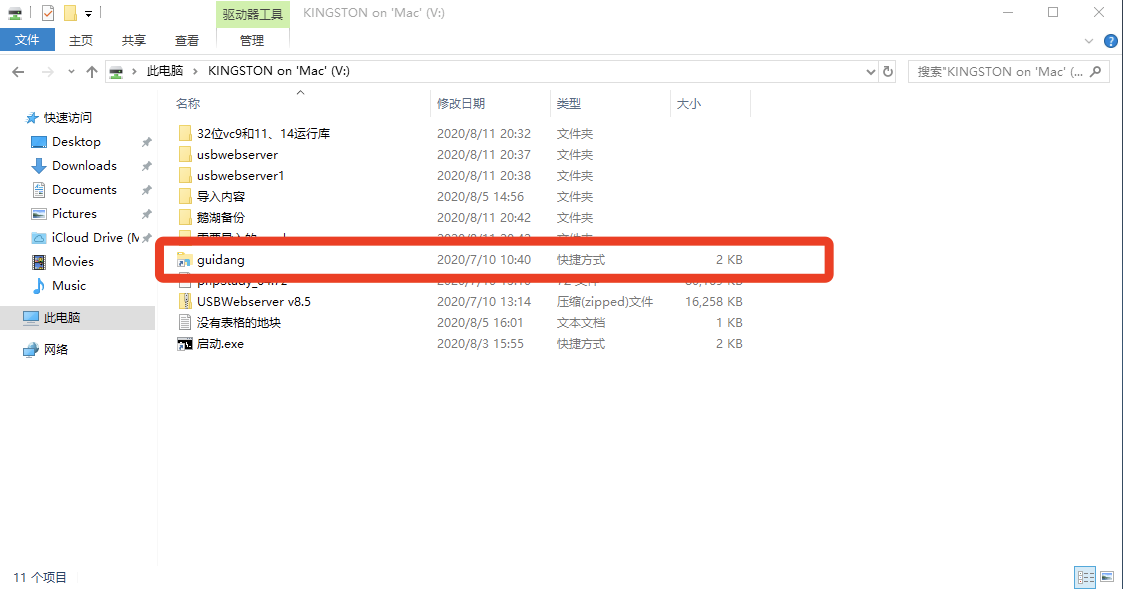
文件夾格式分為三層:
* * * 第一層:文件夾名稱應該為`鎮名-村名-地塊名`.例如:`鵝湖鎮-新橋村-福路橋`
* * * * 第二層:文件夾的名稱應該為`拆遷戶名稱`,例如:`周曉中`
* * * * * 第三層:用于存放照片,名稱不做限制.



按照上述格式,準備好相應的文件夾與圖片,存放在`guidang`文件夾中,然后在電子檔案管理系統中,點擊`檔案管理-->批量導入`

點擊`開始掃描`按鈕系統將會自動的把圖片保存起來,等待進度條走完,表示所有照片資料均已保存
8.導入數據:導入數據前,先要整理數據表格,表格的文件名稱要與導入圖片的第一層的文件夾名稱一一對應,表格中的姓名要和第二層拆遷戶姓名的文件夾名保持一致
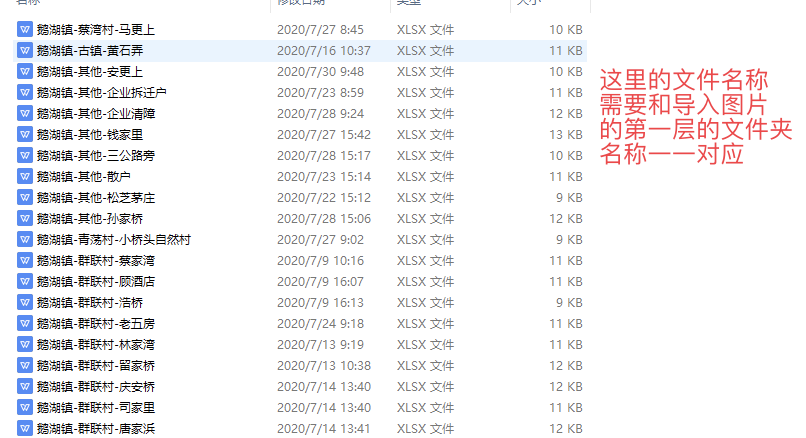
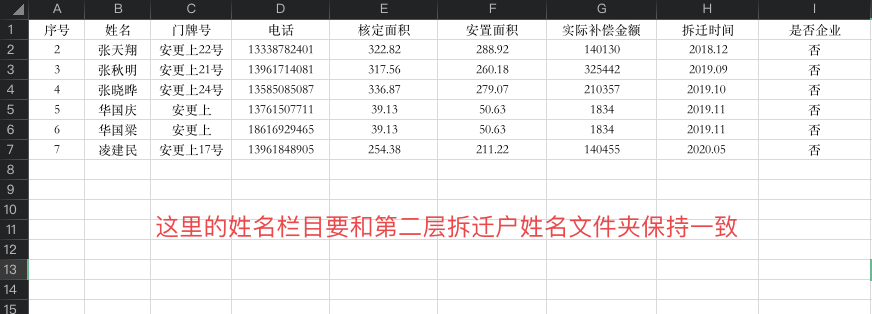
數據表格整理好了之后,點擊`檔案管理-->檔案列表-->導入`選擇需要導入的文件,直接導入即可
